Bersihkan Cache di iPhone

Apa itu Cache?
Cache adalah tempat penyimpanan sementara yang digunakan oleh perangkat iPhone untuk menyimpan data dan informasi yang sering diakses. Cache memungkinkan perangkat untuk mengakses data dengan lebih cepat karena tidak perlu mengambilnya dari sumber yang asli setiap kali diperlukan. Fungsi cache ini penting dan membantu meningkatkan kinerja perangkat Anda. Namun, seiring waktu, cache iPhone dapat menjadi berantakan dan mempengaruhi kinerja perangkat Anda, itulah mengapa penting untuk secara teratur membersihkan cache iPhone Anda.
Kelebihan Membersihkan Cache di iPhone
Membersihkan cache di iPhone memiliki beberapa kelebihan:
- Meningkatkan Kinerja: Dengan membersihkan cache, Anda dapat mengoptimalkan kinerja perangkat iPhone Anda. Cache yang berkembang biak dapat mempengaruhi kecepatan dan responsivitas perangkat Anda. Dengan membersihkan cache secara teratur, Anda dapat memastikan bahwa perangkat Anda tetap berjalan dengan baik.
- Menghemat Ruang Penyimpanan: Cache dapat mengambil sejumlah ruang penyimpanan di perangkat Anda. Dengan membersihkan cache, Anda dapat membebaskan ruang penyimpanan yang berharga di iPhone Anda. Ini dapat berguna jika Anda memiliki penyimpanan yang terbatas dan ingin memastikan bahwa Anda memiliki ruang yang cukup untuk aplikasi dan data penting lainnya
- Melindungi Privasi Anda: Cache juga dapat mengandung data pribadi seperti informasi login dan riwayat pencarian. Dengan membersihkan cache, Anda dapat melindungi privasi Anda dengan memastikan bahwa data sensitif tidak disimpan dalam cache dan dapat diakses oleh orang lain.
Kekurangan Membersihkan Cache di iPhone
Walaupun membersihkan cache di iPhone memiliki banyak manfaat, namun ada juga beberapa kekurangan:
- Pengaturan Kembali Aplikasi: Ketika Anda membersihkan cache, aplikasi mungkin perlu mengatur ulang pengaturan dan preferensi yang telah Anda atur sebelumnya. Ini berarti Anda perlu meluangkan waktu untuk mengatur ulang aplikasi sesuai dengan preferensi Anda setelah membersihkan cache.
- Membutuhkan Waktu dan upaya: Membersihkan cache di iPhone membutuhkan waktu dan upaya, terutama jika Anda memiliki banyak aplikasi dan data. Anda perlu meluangkan waktu untuk melalui setiap aplikasi dan menghapus cache secara individu.
Cara Membersihkan Cache di iPhone
Berikut adalah panduan langkah demi langkah tentang cara membersihkan cache di iPhone Anda:
- Buka Pengaturan di perangkat iPhone Anda.
- Gulir ke bawah dan temukan opsi “Safari”. Ketuk untuk membukanya.
- Gulir ke bawah dan temukan opsi “Hapus Riwayat dan Data Situs Web”. Ketuk untuk membukanya.
- Akan ada pop-up konfirmasi, ketuk “Hapus Riwayat dan Data” untuk mengonfirmasi tindakan Anda.
- Catatan: Cara ini akan menghapus riwayat penelusuran dan cache situs web di Safari. Jika Anda ingin membersihkan cache aplikasi, Anda harus membersihkannya secara individu untuk setiap aplikasi.
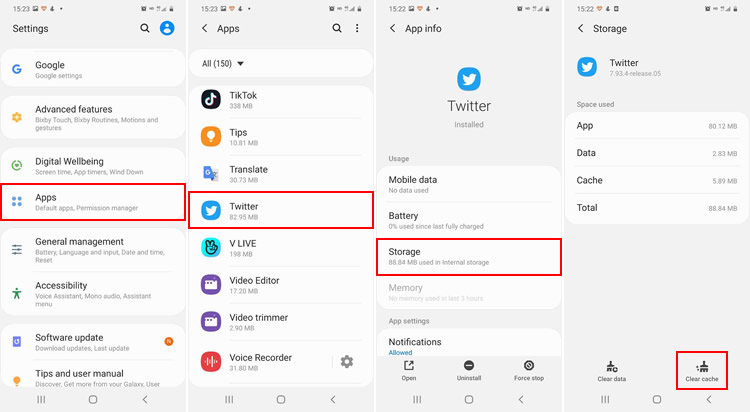
Bersihkan Cache di Twitter
Apa itu Cache di Twitter?
Cache di Twitter merupakan data dan informasi yang disimpan oleh aplikasi Twitter di perangkat Anda saat Anda menggunakan aplikasi tersebut. Cache dapat berisi gambar, video, riwayat penelusuran, dan data aplikasi lainnya. Peningkatan penggunaan Twitter dapat menyebabkan cache menjadi berantakan dan berdampak pada performa aplikasi. Oleh karena itu, membersihkan cache di Twitter secara teratur bisa membantu meningkatkan kinerja aplikasi dan membebaskan ruang penyimpanan di perangkat Anda.
Kelebihan Membersihkan Cache di Twitter
Membersihkan cache di Twitter dapat memberikan beberapa kelebihan berikut:
- Meningkatkan Kinerja: Cache yang berlebihan dapat memperlambat kinerja aplikasi Twitter Anda. Dengan membersihkan cache secara teratur, Anda dapat memastikan bahwa aplikasi berjalan dengan lancar dan responsif.
- Menghemat Ruang Penyimpanan: Cache dapat mengambil sejumlah ruang penyimpanan di perangkat Anda. Dengan membersihkan cache, Anda dapat membebaskan ruang penyimpanan yang berharga di perangkat Anda. Ini akan mengoptimalkan ruang penyimpanan dan memungkinkan Anda mengunduh lebih banyak konten dari aplikasi Twitter.
Kekurangan Membersihkan Cache di Twitter
Walaupun membersihkan cache di Twitter memiliki banyak manfaat, namun ada juga beberapa kekurangan dari tindakan tersebut:
- Hilangnya Data yang Tersimpan: Ketika Anda membersihkan cache di Twitter, semua data yang tersimpan seperti riwayat penelusuran dan preferensi juga akan dihapus. Ini berarti Anda harus mengatur ulang berbagai pengaturan dan preferensi setelah membersihkan cache.
- Membutuhkan Waktu dan upaya: Jika Anda memiliki banyak aplikasi di perangkat Anda, membersihkan cache secara individu untuk setiap aplikasi bisa memakan waktu. Anda perlu meluangkan waktu dan upaya untuk membersihkan cache aplikasi Twitter.
Cara Membersihkan Cache di Twitter pada PC dan Ponsel
Berikut adalah panduan langkah demi langkah tentang cara membersihkan cache di Twitter di PC dan ponsel:
Membersihkan Cache di Twitter pada PC
- Buka browser web di PC Anda dan kunjungi situs twitter.com.
- Masuk ke akun Twitter Anda jika Anda belum masuk.
- Klik pada foto profil Anda atau ikon yang mewakili akun Anda di pojok kanan atas layar. Ini akan membuka menu dropdown.
- Pilih “Settings and privacy” dari menu dropdown.
- Pada panel kiri, klik “Privacy and safety”.
- Gulir ke bawah dan temukan opsi “Clear cache”.
- Klik pada tombol “Clear cache”.
- Tekan tombol “Clear” pada jendela konfirmasi yang muncul.
Membersihkan Cache di Twitter pada Ponsel
- Buka aplikasi Twitter di ponsel Anda.
- Tekan ikon “Profil” di pojok kiri atas layar.
- Gulir ke bawah dan pilih “Settings and privacy”.
- Pilih “Privacy and safety”.
- Gulir ke bawah dan temukan opsi “Clear cache”.
- Tekan tombol “Clear cache”.
- Tekan tombol “Clear” pada jendela konfirmasi yang muncul.
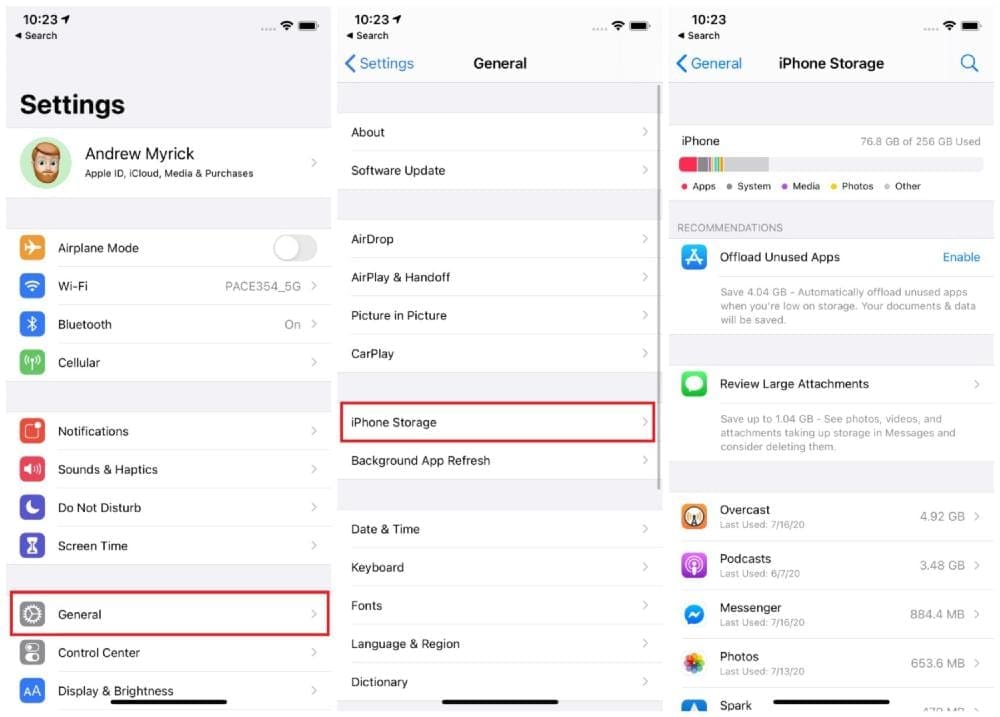
Kamera iPhone 11 Pro Buram atau Layar Hitam? Inilah yang Harus Anda Lakukan
Jika Anda memiliki iPhone 11 Pro dan mengalami masalah dengan kamera yang buram atau layar yang menjadi hitam, ada beberapa langkah yang dapat Anda coba untuk memperbaikinya sebelum menghubungi layanan pelanggan Apple:
- Periksa Lensa Kamera: Pastikan lensa kamera tidak terhalang oleh debu, kotoran, atau goresan. Bersihkan lensa dengan lembut menggunakan kain mikrofiber.
- Restart iPhone Anda: Lakukan restart pada iPhone 11 Pro Anda dengan menekan dan menahan tombol volume naik dan tombol power secara bersamaan. Geser slider “Matikan” untuk mematikan perangkat, kemudian tekan tombol power lagi untuk menyalakannya kembali.
- Periksa Pembaruan Perangkat Lunak: Pastikan Anda menjalankan versi perangkat lunak terbaru di iPhone Anda. Buka Pengaturan, pilih “Umum”, lalu ketuk “Pembaruan Perangkat Lunak” untuk memeriksa pembaruan yang tersedia.
- Reset Pengaturan Jaringan: Buka Pengaturan, pilih “Umum”, lalu ketuk “Reset”. Pilih opsi “Reset Pengaturan Jaringan”. Catatan: Ini akan menghapus semua pengaturan jaringan, termasuk WiFi dan Bluetooth, sehingga Anda perlu mengatur ulang pengaturan jaringan Anda setelah langkah ini.
- Hubungi Layanan Pelanggan Apple: Jika masalah dengan kamera atau layar Anda belum teratasi setelah mencoba langkah-langkah di atas, sebaiknya menghubungi layanan pelanggan Apple untuk mendapatkan bantuan lebih lanjut. Mereka akan dapat memberikan panduan dan solusi yang sesuai untuk perangkat Anda.
Cara Membersihkan Cache pada Aplikasi iPhone Lainnya
Selain Safari dan Twitter, ada banyak aplikasi lain di iPhone yang menggunakan cache. Jika Anda ingin membersihkan cache untuk aplikasi lain, berikut adalah panduan langkah demi langkah:
- Buka aplikasi Facebook di iPhone Anda.
- Tekan ikon “Menu” di pojok kanan bawah layar.
- Gulir ke bawah dan pilih “Pengaturan & Privasi”.
- Pilih “Pengaturan”.
- Gulir ke bawah dan pilih “Ruang Penimpanan”.
- Pilih “Riwayat Penjelajahan” dan “Cache”.
- Pilih “Hapus Riwayat Penjelajahan” dan “Hapus Cache” untuk membersihkan cache Facebook Anda.
- Buka aplikasi Instagram di iPhone Anda.
- Tekan ikon “Profil” di pojok kanan bawah layar.
- Tekan ikon “Menu” di pojok kanan atas layar.
- Gulir ke bawah dan pilih “Pengaturan”.
- Pilih “Keamanan”.
- Gulir ke bawah dan pilih “Hapus Riwayat Pencarian” dan “Hapus Cache”.
- Ketuk “Iya” pada pesan konfirmasi yang muncul untuk membersihkan cache Instagram Anda.
- Buka aplikasi WhatsApp di iPhone Anda.
- Tekan ikon “Pengaturan” di pojok kanan bawah layar.
- Pilih “Chat”.
- Pilih “Hapus Riwayat Chat” dan “Hapus Semua Riwayat Chat” untuk membersihkan cache WhatsApp Anda.
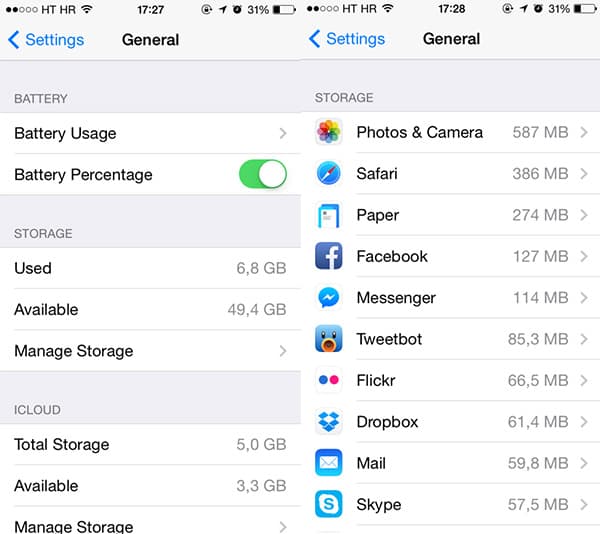
Cara Menghapus Cache Email di iPhone
Cache email di iPhone mencakup data seperti pesan email yang disimpan, lampiran, pengaturan akun, dan penjelajahan folder. Jika Anda ingin membersihkan cache email di iPhone Anda, berikut adalah panduan langkah demi langkah:
- Buka aplikasi “Pengaturan” di perangkat iPhone Anda.
- Gulir ke bawah dan pilih “Mail”.
- Pilih akun email yang ingin Anda hapus cache-nya.
- Pada halaman akun email, gulir ke bawah dan pilih “Unduh Pesan”.
- Pilih opsi “Sampai ke hari ini” atau “Sampai ke dua minggu yang lalu” untuk menghapus pesan yang sudah diunduh di aplikasi Mail.
Spesifikasi iPhone Terbaru
Berikut adalah beberapa spesifikasi iPhone terbaru:
- Model: iPhone 13 Pro Max
- Layar: Super Retina XDR OLED, 6.7 inci
- Resolusi Layar: 2778 x 1284 piksel
- Chipset: Apple A15 Bionic
- Mesin Grafis: GPU quad-core
- Kamera Belakang: Triple kamera 12 MP (wide, ultra-wide, telefoto)
- Kamera Depan: Kamera TrueDepth 12 MP
- Memori Internal: 128GB/256GB/512GB/1TB
- Baterai: Baterai 4.352mAh
- Sistem Operasi: iOS 15
Rekomendasi Merk iPhone
Berikut adalah beberapa merk iPhone terkenal:
- Apple
- iPhone SE
- iPhone XR
- iPhone 11
- iPhone 12
- iPhone 13
- iPhone 13 Pro
Harga iPhone Terbaru
Berikut adalah harga iPhone terbaru:
- iPhone 13 Pro Max: Mulai dari Rp 20.999.000
- iPhone 13 Pro: Mulai dari Rp 19.599.000
- iPhone 13: Mulai dari Rp 16.699.000
- iPhone 13 Mini: Mulai dari
